Вставка гиперссылки в презентацию PowerPoint отлично подходит для быстрого доступа к внешним ресурсам, имеющим отношение к вашему контенту. Однако подчеркивание, которое идет вместе с ним, может отвлечь аудиторию от идеи слайда. Вот как это удалить.
Удаление подчеркивания из текста гиперссылки
Хотя в PowerPoint нет специальной опции для удаления подчеркивания из текста гиперссылки, есть очень простой обходной путь. Что мы собираемся сделать, так это удалить ссылку из текста, поместить невидимую фигуру поверх этого текста, а затем добавить ссылку к этой фигуре.
Идите вперед и откройте свою презентацию, перейдите к слайду, который содержит подчеркнутый текст гиперссылки, и найдите этот текст.
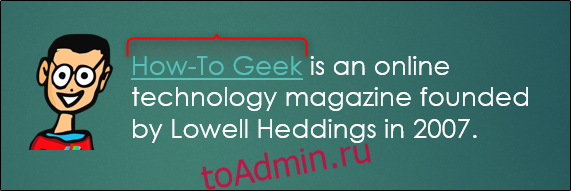
Щелкните текст правой кнопкой мыши и выберите «Удалить ссылку» из списка параметров.
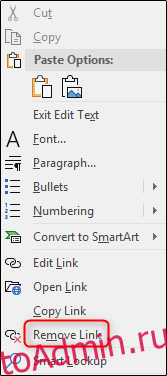
Затем перейдите на вкладку «Вставка» и нажмите кнопку «Фигуры».
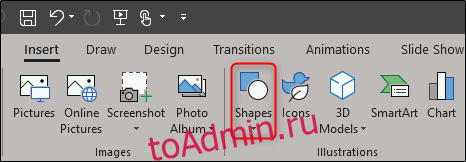
Появится раскрывающееся меню с несколькими различными формами. Идите вперед и выберите первый прямоугольник в группе «Прямоугольники».
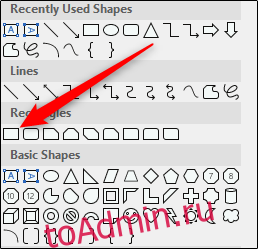
Щелкните и перетащите, чтобы нарисовать прямоугольник, полностью покрывающий текст, из которого вы удалили гиперссылку.
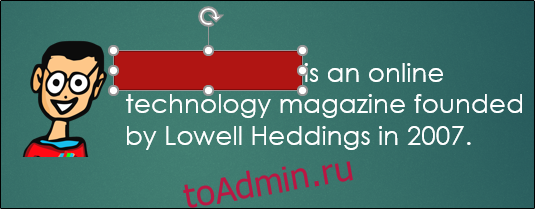
В группе вкладок «Инструменты рисования» появится новая вкладка «Формат».

На этой вкладке нажмите кнопку «Заливка фигуры».
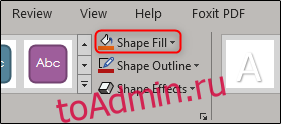
В раскрывающемся меню выберите «Без заливки».
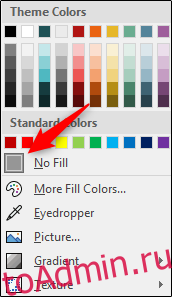
Теперь повторите эти шаги для контура фигуры. Нажмите кнопку «Контур фигуры».
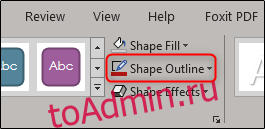
Затем выберите «Без контура».
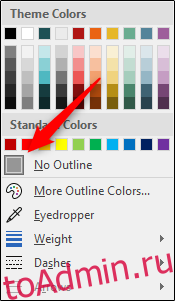
Затем щелкните край фигуры, чтобы выделить ее. Несмотря на то, что у формы сейчас нет контура или заливки, это не должно быть сложно, поскольку мы знаем, где находится форма. Просто следите за изменением курсора, чтобы найти его.

Выделив фигуру, перейдите на вкладку «Вставка» и нажмите кнопку «Связать».
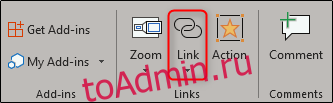
В раскрывающемся списке выберите «Вставить ссылку».

Появится новое окно. Скопируйте целевой URL в адресную строку и нажмите «ОК».
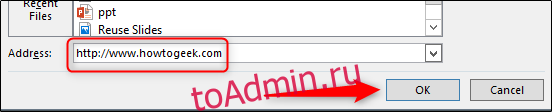
Всегда полезно убедиться, что все работает, прежде чем выступать перед аудиторией, чтобы выступить с презентацией. Просмотрите слайд-шоу, чтобы убедиться, что ссылка работает правильно.

